发布时间:2021-12-17 12:44:48
格式化和误删有哪些区别?在使用电脑的时候经常会因为操作失误或者硬件损坏等问题,导致其中的重要文件丢失。而造成类似的问题的主要原因就是两种,误删除和格式化等。那么,这两种操作有哪些区别呢?又有什么方法能够同时解决问题呢?请不要担心,下面小编就为大家分享一下具体的操作方法,一起来看下吧。

目前,小编理解的:删除只是在电脑系统的目录清单中删除了文件,也即是在FAT表中为文件作了一个删除标记。就快速格式化方法和删除的比较来看,快速格式化会清空FAT表。也就是说文件删除可以从回收站或是通过系统中运行操作来恢复,而格式化不可以。

而想要同时解决误删除和格式化的问题,之前分享过回收站还原的免费方法是不能够满足的!所以,必须要借助一款专业的数据恢复软件来完成,下面就以“Superrecovery”这款软件为例,以下是具体的操作方法:
步骤1:大家需要从浏览器中获取“Superrecovery”软件,安装完成只有双击打开,并直接进入到了“向导模式”。首先,需要做的是选择需要找回数据所在的目录。例如:需要找回的数据是在电脑的桌面上,可以直接勾选“C盘”,并点击“下一步”;
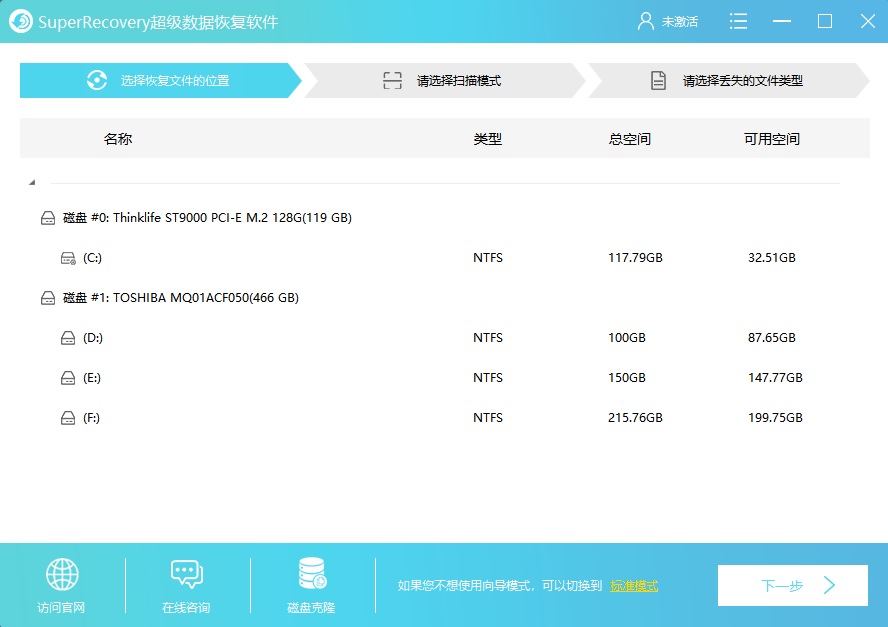
步骤2:然后,选择接下来软件扫描的方式。在向导模式之下,软件有三种模式,包括:误删除扫描、误格式化扫描、深度扫描等。一般情况下,恢复电脑上被删除的数据,可以直接勾选“误删除扫描”,并点击“下一步”;
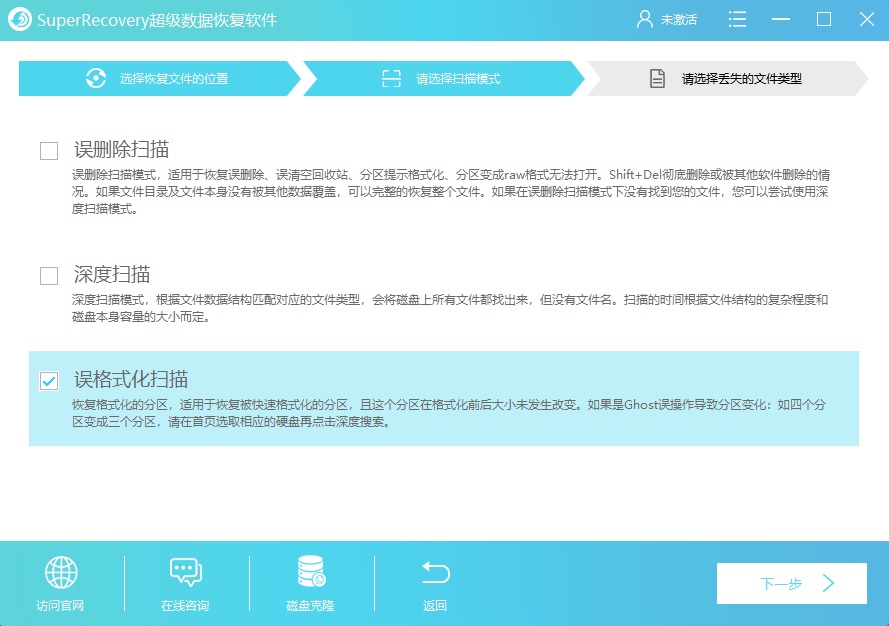
步骤3:紧接着,选择需要找回的数据类型。例如:误删除的文件是JPG、GIF、PNG等,可以直接勾选“图像”,并点击“扫描”。等待软件扫描完成之后,可以免费地预览一下扫描出来的文件列表。确认找到自己需要恢复的文件之后,选中并点击软件的“恢复”即可。如果没有扫描出来,还可以继续使用软件的“深度扫描”功能继续尝试下。
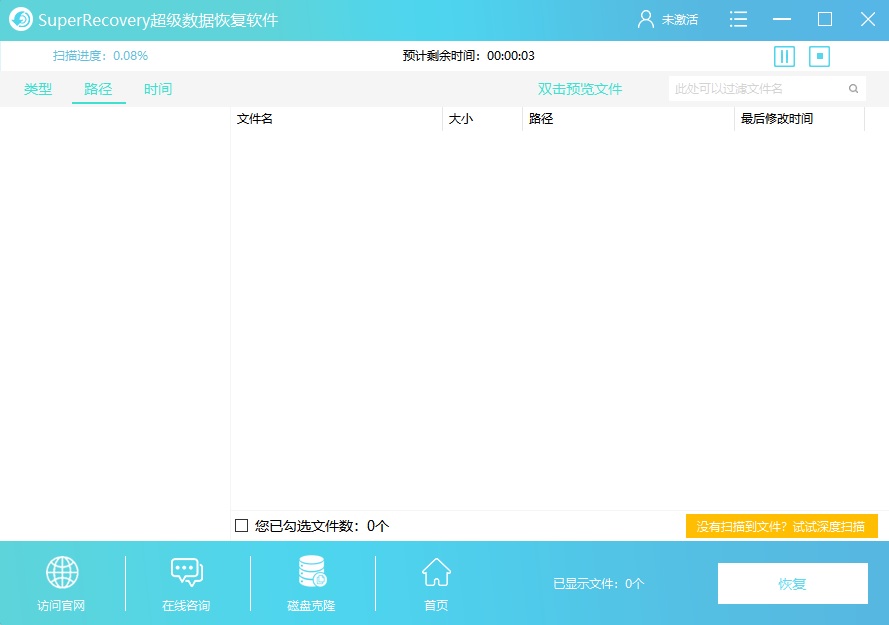
以上就是小编为大家分享的误删除和格式化操作的区别,以及同时解决类似问题的操作方法了,希望可以帮助大家。如果您在日常使用电脑的时候也有类似的问题,不妨参照上述操作方法手动试试看。温馨提示:如果您在使用Superrecovery这款软件的时候遇到问题,请及时与我们联系,祝您数据恢复成功。